Ubuntu Linuxでアパッチニフィのインストールを行う方法を学びたいと思いますか? このチュートリアルでは、Ubuntu Linuxを実行しているコンピュータにApache Nifiをダウンロードしてインストールする方法を紹介します。
• Ubuntu 18.04
• Ubuntu 19.04
•アパッチニフィ1.9.2
ハードウェアリスト:
次のセクションでは、この Apache Nifi チュートリアルを作成するために使用する機器の一覧を示します。
上記のハードウェアの一部は、Amazonのウェブサイトで見つけることができます。
アパッチニフィ関連チュートリアル:
このページでは、Apache Nifi に関連するチュートリアルのリストにすばやくアクセスできます。
チュートリアル アパッチ ニフィ - Ubuntu Linux 上のインストール
Java JDK パッケージ
バージョン 8
をインストールします。
次のコマンドを使用して、Java JDK インストール・ディレクトリーを検索します。
このコマンド出力は、Java インストール・ディレクトリーを示します。
この例では、Java JDK がフォルダの下にインストールされています: /usr/lib/jvm/java-8-openjdk-amd64
次に、JAVA_HOME という名前の環境変数を作成する必要があります。
必要な環境変数の設定を自動化するファイルを作成しましょう
ここにファイルの内容java.shがあります。
コンピュータを再起動します。
次のコマンドを使用して、JAVA_HOME変数が作成されたかどうかを確認します。
次のコマンドを使用して、Java インストールをテストします。
コマンド出力は次のとおりです。
Apache Nifi パッケージをダウンロードします。
Apache Nifi サーバーをインストールします。
Apache Nifi サービスを開始します。
コマンド出力は次のとおりです。
ブラウザソフトウェアを開き、Apache NifiサーバーのIPアドレスと:8080/nifiを入力してください
この例では、ブラウザに次の URL が入力されています。
• http://192.168.15.10:8080/nifi/
Apache Nifi ウェブインターフェイスを提示する必要があります。
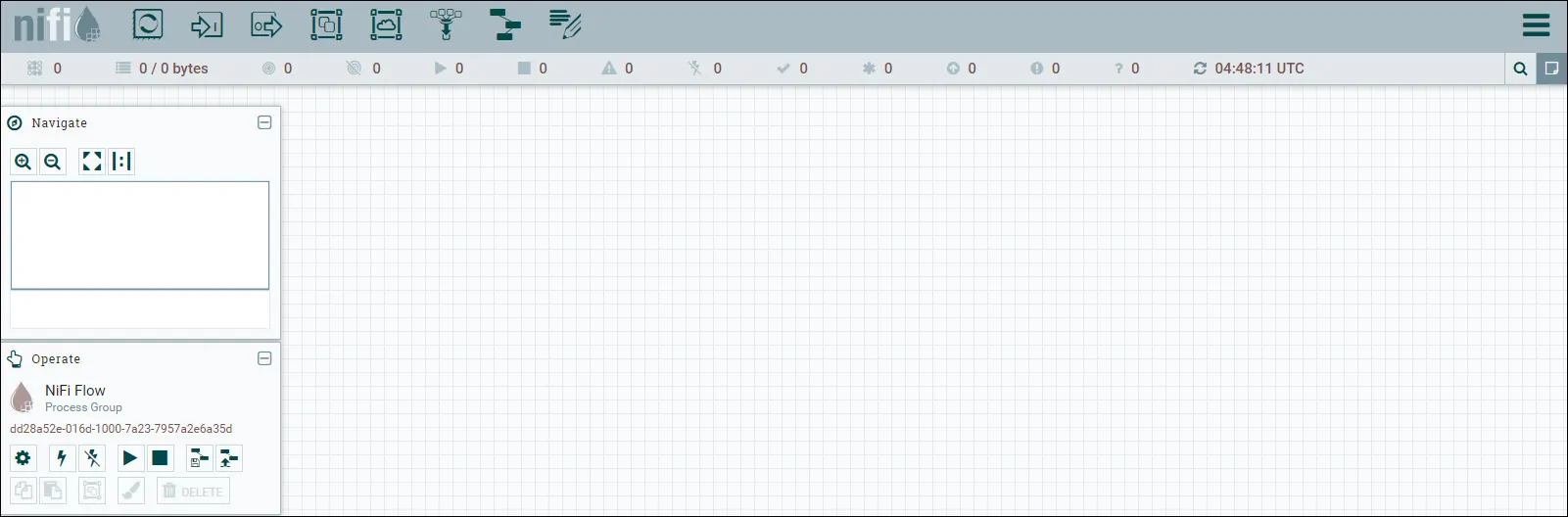
おめでとう! Ubuntu Linux でアパッチニフィのインストールを完了しました。